Tp-Link路由器设置,小编教你怎么设置Tp-Link路由器
- 分类:Win7 教程 回答于: 2018年07月02日 23:48:00
当我们的wifi出现问题的时候,第一反应就是去检查路由器是否有问题,如果有就要进行一些设置。但是如果不会设置的话,就会比较麻烦了,所以对于路由器的一些设置我们需要知道,接下来小编就来告诉你们怎么设置Tp-Link路由器。
小伙伴,你们可以想到一种场面吗,就是舒服的躺在沙发上,翘着二郎腿,一手拿着吃的,一手用连着wifi的手机看视频的场面,是不是想想都很享受?但这重点是什么呢?重点是手机是连着wifi的,而wifi怎么来的呢?它是由路由器发出来的。所以今天小编就来给你们说说Tp-Link路由器设置。
首先,通过在电脑上的浏览器打开并进入到路由器的设置界面。在浏览器地址栏输入“192.168.1.1”并回车访问该地址。

Tp-Link路由器图-1
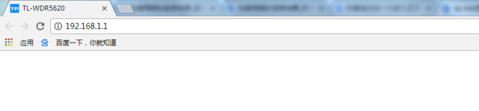
路由器图-2
接着,会弹出一个对话框,就输入用户名和密码。一般的用户名为admin,密码为admin。输好后点确定登录。
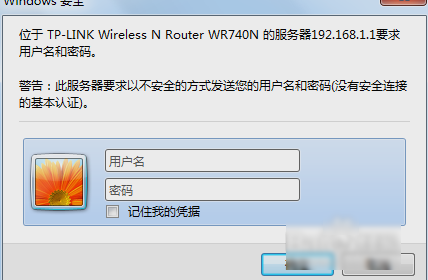
设置路由器图-3
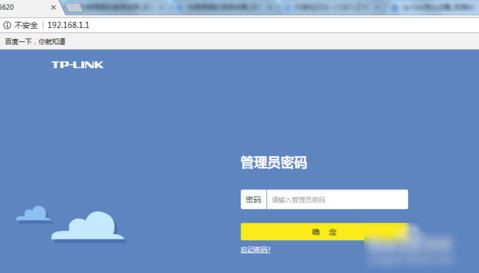
路由器设置图-4
下一步,打开了设置界面之后,就点左侧的“设置向导”。

路由器图-5
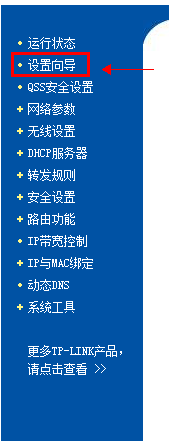
Tp-Link路由器图-6
然后,根据提示一步步操作即可。
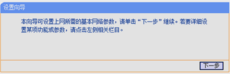
设置路由器图-7
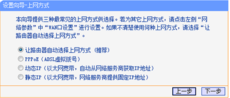
设置路由器图-8
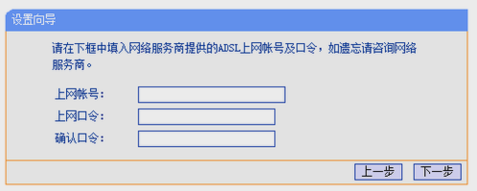
设置路由器图-9
然后找到“MAC地址克隆”选项。
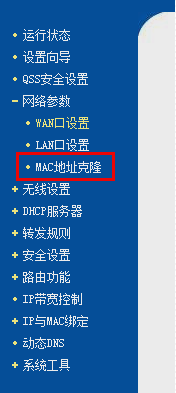
路由器图-10
最后点击“克隆MAC地址”,再点保存,路由器会自动重启,最后就完成路由器设置。
路由器图-11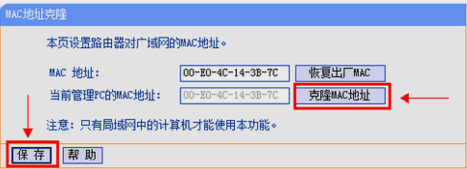
这就是设置的操作过程啦~~小伙伴们快去试试吧~~
 有用
26
有用
26


 小白系统
小白系统


 1000
1000 1000
1000 1000
1000 1000
1000 1000
1000 1000
1000 1000
1000 1000
1000 1000
1000 1000
1000猜您喜欢
- 手把手教你电脑开机画面怎么设置..2018/11/01
- 手机用什么杀毒软件好,小编教你手机杀..2018/04/23
- 发生actionscript错误,小编教你发生ac..2018/08/31
- 硬盘参数错误,小编教你电脑硬盘参数错..2018/09/28
- win7显示隐藏文件的方法是什么..2022/11/09
- 华硕adol14f怎么装win7系统2021/03/19
相关推荐
- 简述电脑重装系统多长时间win7以及如..2023/03/27
- dwg格式,小编教你dwg格式文件怎么打开..2018/09/22
- 台式机一键重装系统win7教程步骤..2022/06/10
- thinkpad重装系统win72022/10/18
- 笔记本电脑重装系统教程win7图文..2023/04/10
- 笔者教你如何调节电脑屏幕亮度..2018/12/05

















